Microsoft 公共語言運行時本機編譯器 CPU 使用率高
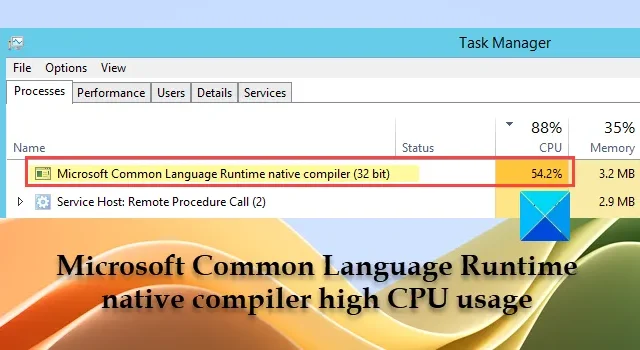
在這篇文章中,我們將向您展示如何修復 Microsoft Common Language Runtime 本機編譯器導致的高 CPU 使用率。CPU 是計算機系統的重要組成部分,它執行應用程序進程工作所需的基本操作。當這些進程佔用大量 CPU 時,系統內就會出現性能問題。Microsoft 公共語言運行時 (CLR) 本機編譯器(也稱為ngen.exe)就是這樣一種進程,已知會導致Windows PC 上的CPU 使用率過高。
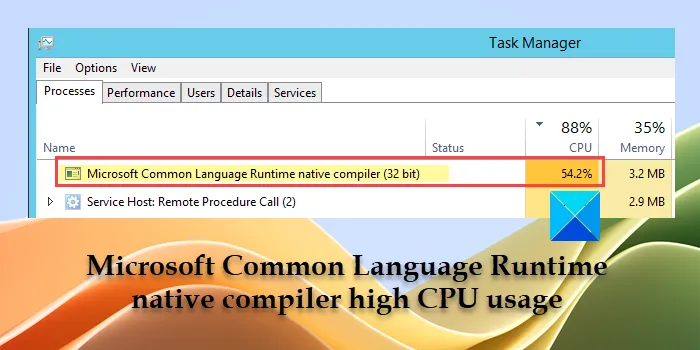
什麼是 Microsoft 公共語言運行時?
公共語言運行時(CLR)是一種運行時環境,允許在多種語言(VC++、C#、VB.NET、J#、JavaScript 等)下輕鬆執行用多種語言編寫的程序。NET 框架。它充當代碼和底層操作系統之間的中介。
Microsoft 公共語言運行時 (CLR) 本機編譯器或 ngen.exe 是.NET 框架的組成部分。它提供了一個運行時環境來管理為之編寫的應用程序的執行。NET 平台,無論其編程語言如何。除了將代碼編譯為機器語言之外,它還執行異常處理、垃圾收集和線程管理,以提高 Windows 中託管應用程序的性能。
Microsoft 公共語言運行時本機編譯器 CPU 使用率高
當ngen.exe運行編譯時,有時會使用大量CPU,導致系統凍結。當 ngen.exe 必須處理與大批量相關的大量數據時,就會發生這種情況。NET 更新或安裝。不過,您可以通過以下修復來緩解Microsoft 公共語言運行時本機編譯器的高 CPU 使用率:
- 更新、修復或重新安裝 Microsoft 的。網絡框架
- 檢查軟件衝突
- 安裝 Windows 更新
讓我們詳細看看這些。
1] 更新、修復或重新安裝 Microsoft 的。網絡框架
過時的或腐敗的。NET 框架可能會導致 ngen.exe 進程出現問題。將框架更新到最新版本或修復/重新安裝框架可能有助於解決這些問題,包括 CPU 使用率高的問題。
答] 更新。網絡框架
要手動更新. NET框架,請前往微軟官方網站下載最新版本的. NET 框架。雙擊下載的文件,然後按照屏幕上的說明將框架安裝到您的 Windows PC。
B] 修復。網絡框架
來修復版本的。NET 框架安裝在您的 PC 上,請使用Microsoft. NET 框架修復工具。
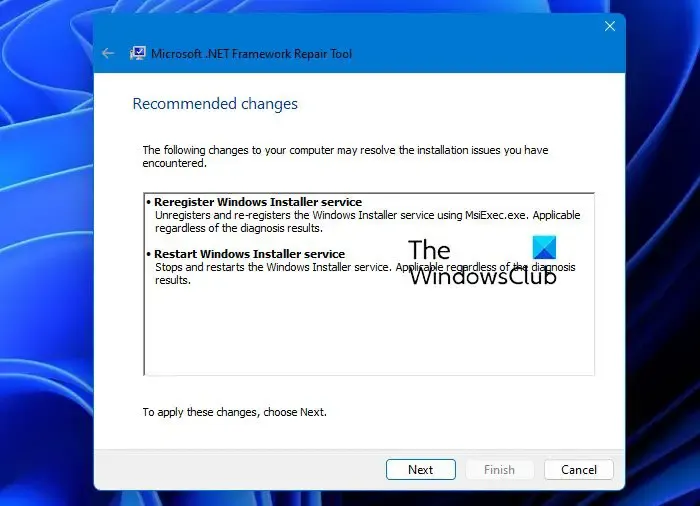
從微軟官網下載該工具,雙擊下載的文件(netfxrepairtool.exe)運行該工具。在 UAC 提示中單擊“是” 。接受條款並單擊“是”繼續。該工具將掃描損壞的安裝。NET 框架並建議進行更改以修復問題。它還將修復失敗的問題。NET 安裝/更新。
單擊“下一步”應用更改。單擊“完成”關閉修復工具。
如果修復工具沒有幫助,您可以修復。NET 框架,方法是從Windows 中的可選功能中禁用然後重新啟用該功能。
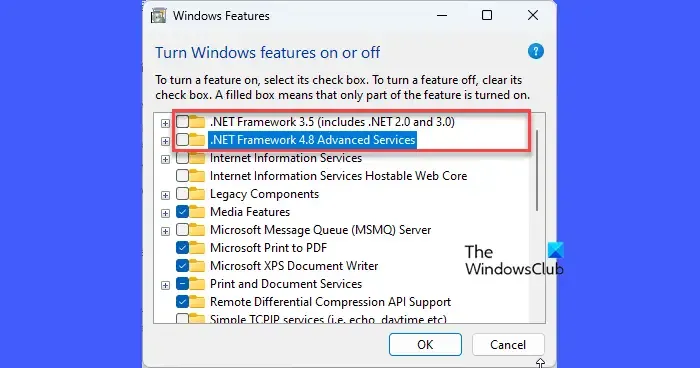
打開控制面板並單擊程序和功能(將視圖更改為大/小圖標)。單擊左側面板中的“打開或關閉 Windows 功能” 。取消選擇。NET Framework 3.5和.NET Framework 4.8 高級服務選項。單擊“確定”按鈕。
Windows 將禁用。NET 框架在您的 PC 上。重新啟動 Windows,然後再次轉到控制面板中的“程序和功能”。打開 Windows 功能窗口並選擇。NET Framework 3.5和.NET Framework 4.8 高級服務選項。單擊“確定”按鈕。
在下一個屏幕上,單擊“讓 Windows 更新為您下載文件”選項。允許 Windows 重新啟用。NET 框架在您的 PC 上。重新啟動您的電腦以應用更改。
C] 重新安裝。網絡框架
您可以執行全新安裝。NET 框架使用 PowerShell 在 Windows PC 上運行,如下所示:
使用管理員權限運行 PowerShell。在 PowerShell 窗口中鍵入以下 cmdlet,然後按Enter鍵:
Get-Package -Name “Microsoft. Net*” | Uninstall-Package
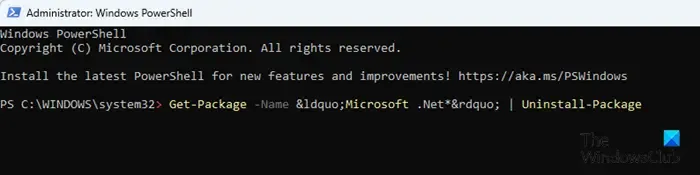
如果系統提示您安裝NuGet(該操作所需的數據包管理器),請鍵入Y並按Enter。PowerShell 將卸載 . NET 框架。
接下來,鍵入以下命令並按Enter鍵:
winget install Microsoft.dotNetFramework
PowerShell 將重新安裝最新版本。NET 框架在您的 Windows PC 上。重新啟動電腦以保存對系統的更改。
2]檢查軟件衝突
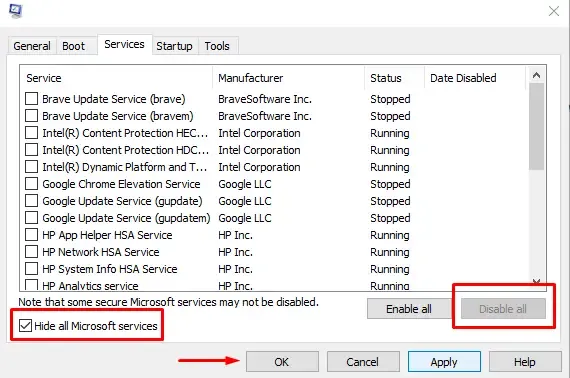
可能存在一些第三方軟件/服務衝突,導致 Microsoft 公共語言運行時本機編譯器的 CPU 使用率過高。檢查問題是否出現在乾淨啟動模式下。如果不是,請確定導致問題的進程/服務(通過逐一禁用然後重新啟用非 Microsoft 服務)。停止服務或卸載衝突的程序來解決問題。
3]安裝Windows更新
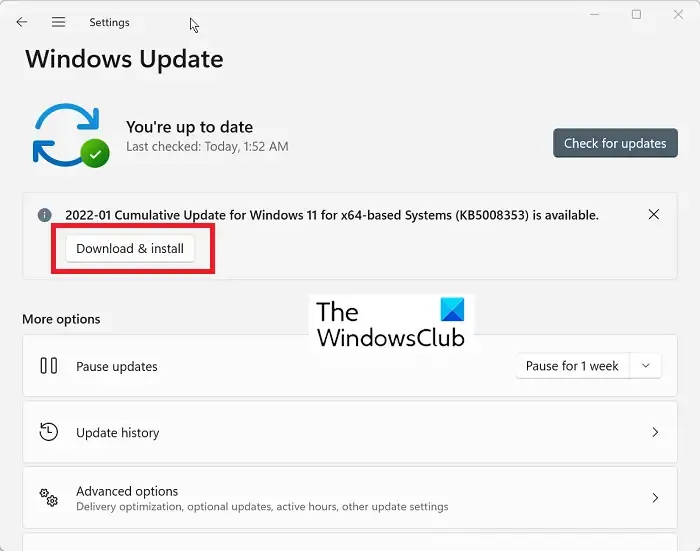
Windows 更新通常包含有助於解決 Windows 中的性能問題的補丁和錯誤修復。如果您有待處理的Windows 更新,請安裝它們並查看是否可以解決問題。
我希望這有幫助。
為什麼我的 CPU 在什麼都沒有運行的情況下卻是 100?
任務管理器故障、防病毒設置和後台進程是導致 Windows 中 CPU 使用率過高的一些因素,即使似乎沒有程序或應用程序正在運行。要解決此問題,您可以運行 SFC 或 DISM 掃描、運行 CHKDSK 掃描或從 PC 上卸載第三方瀏覽器。



發佈留言